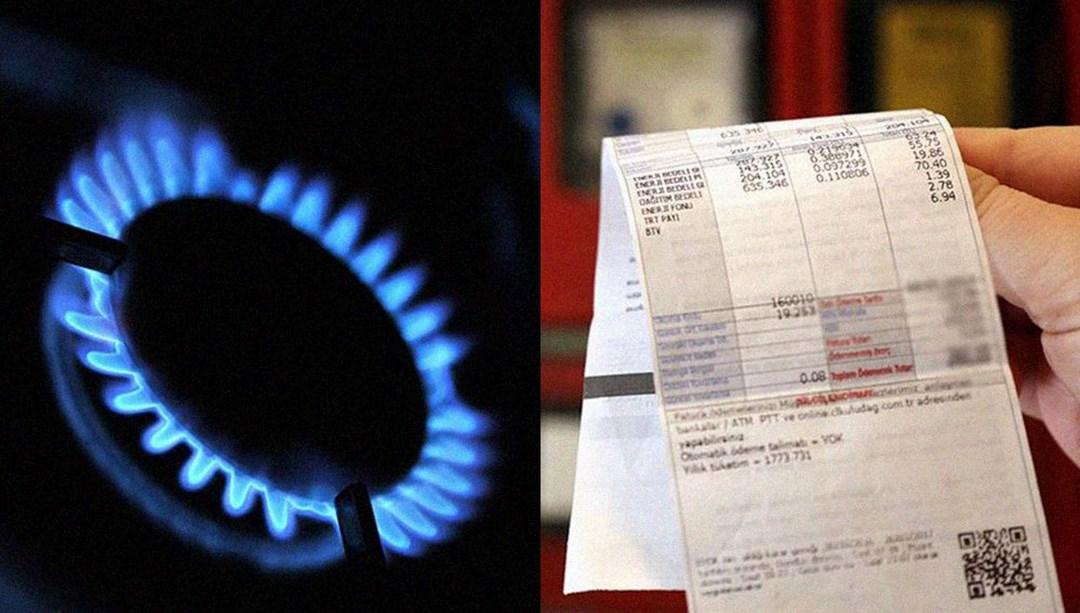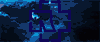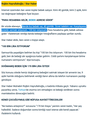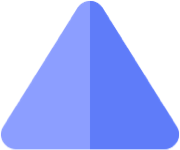
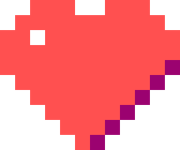


 +5
+5
Bebek Ticareti - Ücretli Sahiplendirme
Haberin kaynağı :
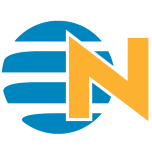 www.ntv.com.tr
www.ntv.com.trBu nedir yahu? Yabancı uyruklu kadınlar Türkiye'ye gelip çocuklarını satıyorlarmış. Sarı sitede filan hayvan satımına "ücretli sahiplendirme" kılıfı uyduruyorlardı, haberin içinde aynen şu yazıyor :
Alıntı
metni:Bende kız bebek var, 40 günlük. Ücret talebim var. Karşılayana evlatlık vermek istiyorum. 100 bin istiyorum.

TCL tv 58P635 Kanalların yer değişmesi problemi
Merhabalar. Kasım ayındaki kampanyalardan faydalanıp tcl 58p635 tv aldım. ancak tvde sürekli olarak kanalların yer değişmesi problemi yaşıyorum.
Televizyonumda türksat ve hotbird olmak üzere 2 uydu bağlı. diseq cihazı ile kablolar tek kablo halinde cihaza geliyor. Türksat da tkgs kapattıktan sonra yerli kanallarda yer değişme problemi olmadı ancak hotbird'de sürekli bu problemi yaşıyorum ve hotbird kanallarını izleyemiyorum. Bu konuyla ilgili servisi bilgilendirdim benden olayın videosunu istediler, attım ama merkezden haber verecekler dendikten sonra bir gelişme olmadı. bunu nasıl çözebilirim? cihaza ekstra bir dekoder takmayı düşündüm ama 4k bir dekoder hem maliyetli hem de neden televizyonun özelliği varken böyle birşey yapayım diye düşündüm. Çözüm fikirlerinizi bekliyorum arkadaşlar.
sorunu anlatan video :
Milletvekili Hasan Bitmez vefat etti.
Türkiye Büyük Millet Meclisi Genel Kurulu’nda konuşma yaptığı sırada fenalaşarak yere yığılan ve ardından hastaneye kaldırılan Saadet Partisi milletvekili Hasan Bitmez, yaşamını yitirdi.
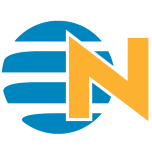 www.ntv.com.tr
www.ntv.com.trGeiger / Müller Sayaçları , Radyasyon Dedektörleri Hakkında
Merhabalar bu alanda bilgi sahibi olan arkadaşlara bir konu hakkında danışmak istiyorum.
Düşük bütçeli bir radyasyon dedektörü ne önerebilirsiniz? Ölçümlerini baz değer alabileceğim güvenilir ölçüm yapabilen bir cihaz olmasını istiyorum. Şu an en makul cq-320 plus modeli üzerinde düşünüyorum.
Ayrıca diy bir dedektör yapmak istesek bunu en başarılı şekilde nasıl oluşturabiliriz? sbm-20 tüpleri normal cam tüplere göre daha iyi midir?
Merhabalar arkadaşlar. 5oo.ooo civarı nakit bütçem var. Sıfır hafif ticari almayı düşünüyorum. Öncelikle önem verdiğim şeyler İç hacim ve yakıt. Ancak konfor ve iç donanım fonksiyonları da bana cezbedici geliyor. Bu fiyat aralığına sıfır hangi araçları önerirsiniz?
Genel olarak tarım (gübre çuvalı sandık vs. ) ve iş yerimde altyapı malzemesi taşımak için kullanacağım (merdiven kablo vs.). Ayrıca Şehir dışında gezmeyi de severim. Köy yollarında üzmemeli.
Şu an aklımda maxi gövde doblo premio plus var. Muhtemelen çeki demiri ile birlikte alacağım. Bir de hafif ticari araçlarda ön arka tampon koruma yasal olarak bir sorun teşkil ediyor mu? Bilgi, tecrübe ve tavsiyelerinizi paylaşırsanız sevinirim.
01.06.2022 Elektrik Zammı
Elektrik ve doğalgaza zam yapıldı. Doğalgazda fiyatlar konutta yüzde 30, sanayide yüzde 10 arttı. Sanayi ve ticarethanelerde kullanılan elektiğe yüzde 25, konut ve tarımsal faaliyetlerde kullanılan elektriğe ise yüzde 15 zam geldi.
Kaynak :
Mazota 23 kuruş yeni zam
Pazartesi gece yarısından itibaren geçerli olmak üzere motorinin litresi 23 kuruş zamlanacak.
Dolar/TL kuru ile petrol fiyatlarındaki artış, akaryakıt fiyatlarında da zamları beraberinde getiriyor.
BloombergHT’nin akaryakıt sektörü kaynaklarından edindiği bilgiye göre, pazartesi gece yarısından itibaren geçerli olmak üzere motorinin litresi 23 kuruş zamlanacak
Merhaba arkadaşlar. Yazılım ve teknoloji ürünleri üzerine bir işletme sahibiyim ancak pandeminin etkisiyle gelirimi artırmak adına güvenlik kamerası işine de girdim. Daha önceleri sadece tanıdıklara ısrar ederlerse yapıyordum ancak şimdi tamamen bu iş için bir ekip oluşturdum. Yolun başında olduğumuz için bazı ekipman eksiklerimiz var. Bunlardan biri de montaj sırasında kameraların yönünü ayarlamak için bir test cihazına ihtiyaç duyuyoruz. Başlarda 4-5 inçlik bir ekranla birlikte kendim elde yapar 3d yazıcı ile bir gövde basıp kullanırım diye düşünüyordum ancak şu an zaten 600-700 lira bandından test cihazlarının satıldığını görüyorum. Bu konuda özellikle kullanıcılardan, bu işi yapan diğer arkadaşlardan tavsiyeye ihtiyacım var. Hangi ürünleri tavsiye edersiniz?
Satış ve montajını yaptığımız kameralar ahd kameralar. Bunların içinde 2mp olan da var, 4mp olanda var 5mp olan da var. Henüz hiç ip kamera kurulumu yapmadık ancak ihtiyaç duyulması halinde onun da kurulumunu yapacağımıza göre mümkünse ip kamera uyumlu bir test cihazı arıyorum. Önerilerinizi mutlaka değerlendirmek isterim. Temel olarak test cihazından beklentimiz kameranın montajında yönünü tespit etmek. Şimdiden öneriler ve fikirler için çok teşekkür eder iyi forumlar dilerim.
Meslek: Developer C#/Css/Html/Java
|
Asus Rog ScarII Rtx2060 |
Son Giriş: 4 sa. önce
Son Mesaj Zamanı: 4 sa.
Mesaj Sayısı: 3.972
Gerçek Toplam Mesaj Sayısı: 14.532
İkinci El Bölümü Mesajları: 153
Konularının görüntülenme sayısı: 141.397 (Bu ay: 2.939)
Toplam aldığı artı oy sayısı: 9.109 (Bu hafta: 2)
En çok mesaj yazdığı forum bölümü: Konu Dışı / Off Topic








 Yeni Kayıt
Yeni Kayıt


 Özel Mesaj
Özel Mesaj


 Görüntülenme
Görüntülenme 
 8 Yanıt
8 Yanıt
 0
0